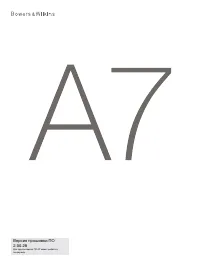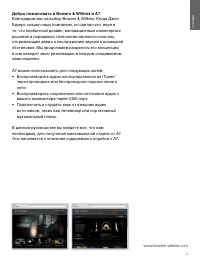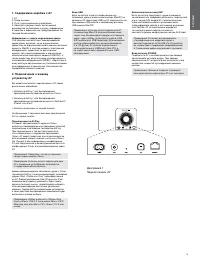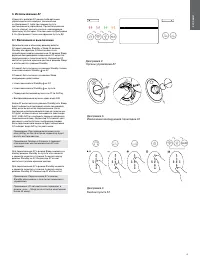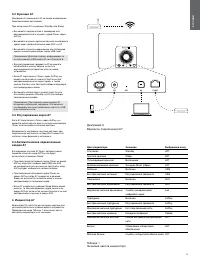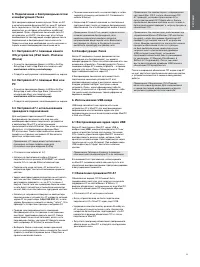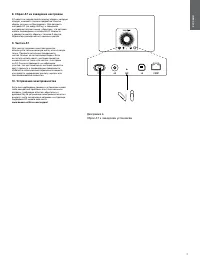Портативные колонки BOWERS-WILKINS A7 WMS Black - инструкция пользователя по применению, эксплуатации и установке на русском языке. Мы надеемся, она поможет вам решить возникшие у вас вопросы при эксплуатации техники.
Если остались вопросы, задайте их в комментариях после инструкции.
"Загружаем инструкцию", означает, что нужно подождать пока файл загрузится и можно будет его читать онлайн. Некоторые инструкции очень большие и время их появления зависит от вашей скорости интернета.
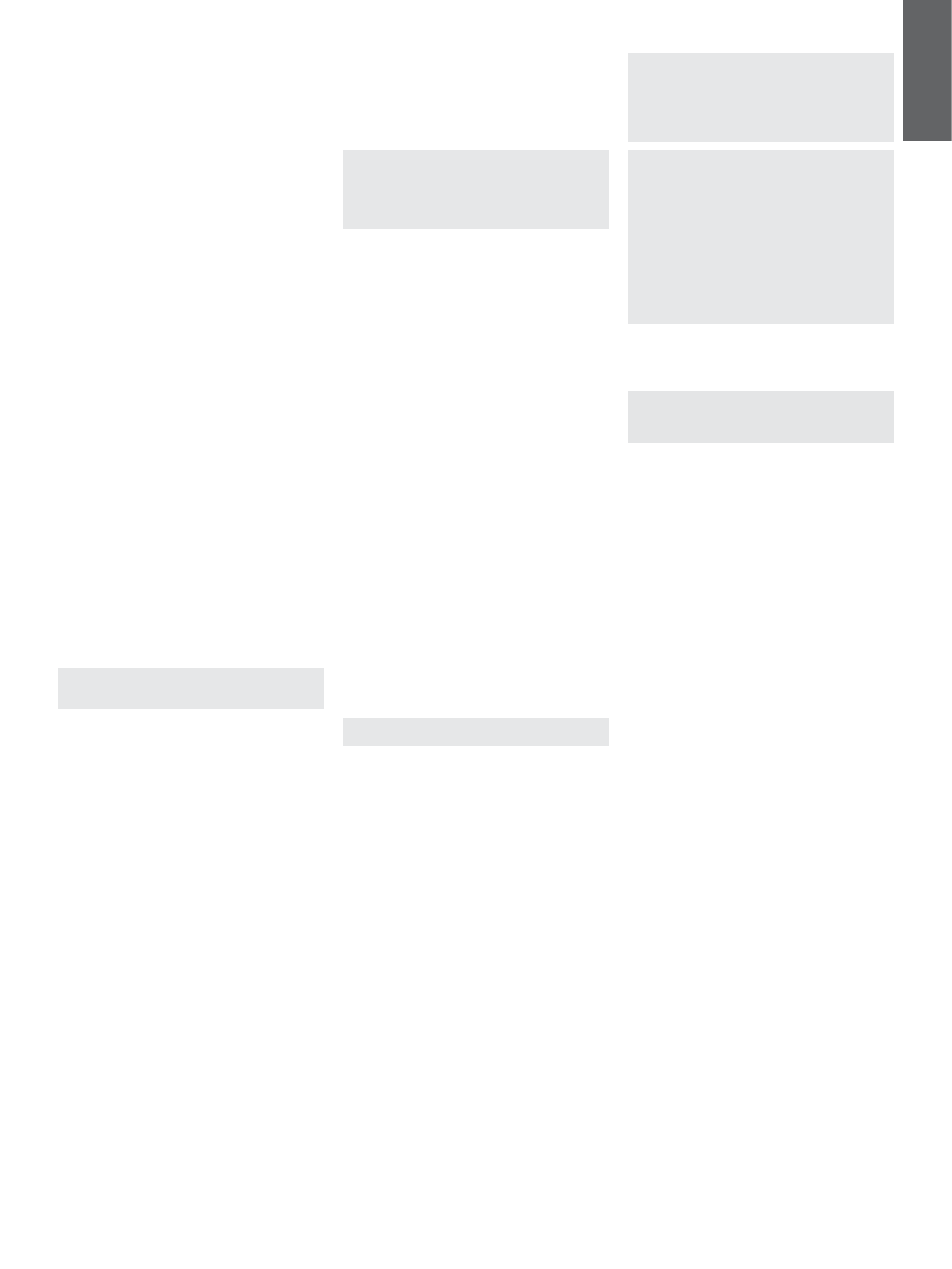
6
Р
У
С
С
К
И
Й
5. Подключение к беспроводным сетям
и конфигурация iTunes
Для воспроизведения вашей музыки iTunes на A7
с использованием функции AirPlay, ваш A7 должен
быть подключен к той же локальной сети, что и
компьютер, на котором установлена и работает
программа iTunes. Адресация локальной сети A7
установлена на DHCP, что означает отсутствие
необходимости последующей конфигурации после
подключения к беспроводной локальной сети.
Перед началом вам необходимо узнать название и
пароль вашей беспроводной локальной сети.
5.1 Настройка A7 с помощью вашего
iOS устройства (iPod touch, iPad или
iPhone)
• Скачайте приложение Bowers & Wilkins AirPlay
Setup App с сайта App Store или посетив сайт
www.bowers-wilkins.com/setupapp
• Следуйте инструкциям, появляющимся на экране.
5.2 Настройка A7 с помощью Mac или
PC
• Скачайте приложение Bowers & Wilkins AirPlay
Setup App с сайта Mac App Store (только для
владельцев Mac) или посетив сайт
www.bowers-wilkins.com/setupapp
• Следуйте инструкциям, появляющимся на экране.
5.3 Настройка A7 с использованием
проводного подключения
Для настройки подключения A7 вашей
беспроводной локальной сети вам сначала
необходимо физически подключить устройство
к компьютеру Mac/РС с использованием
прилагаемого кабеля Ethernet. При этом вы должны
убедиться, что беспроводные функции Mac/
РС отключены. После подключения вы можете
перейти на страницу настройки A7. Выполните
действия, описанные ниже.
Примечание: A7 также может использовать
проводное сетевое подключение для
потокового воспроизведения AirPlay.
• Отключите все кабели от A7.
• Используя прилагаемый кабель Ethernet,
подключите его в разъем ETHERNET на задней
панели A7 и в гнездо Ethernet компьютера.
• Подключите шнур питания. A7 включится, и
индикатор будет светиться мигающим красным
цветом.
• Через некоторое время индикатор начнет мигать
желтым цветом. Нажмите и удержите кнопку
регулировки громкости «
+
» на A7 в течение 4
секунд. После того как проводное подключение
к сети будет полностью установлено индикатор
начнет светиться постоянным пурпурным цветом.
• Используя запущенный браузер на компьютере,
подключенном к устройству A7, наберите сетевой
адрес A7 по умолчанию (
http://169.254.1.1
) в поле
адреса браузера и нажмите клавишу "return". Это
приведет к открытию страницы настройки A7.
• Прежде чем подсоединиться к домашней
беспроводной сети, в странице с настройками
вам будет предложено сменить имя A7. Смена
имени может оказаться полезной, если к сети
подсоединен более, чем один A7. Введите новое
имя (например, A7 Kitchen) в окошко Name.
• Выберите Name (название) вашей домашней
сети из ниспадающего списка и введите Password
(пароль) в соответствующее окно. Убедитесь в
правильном вводе пароля.
• По окончании щелкните на кнопке Apply и затем
закройте страницу настройки A7. Отсоедините
кабель Ethernet.
• Индикатор A7 сменит свечение на постоянный
пурпурный цвет после установки беспроводного
подключения. На это потребуется около 3 минут.
Примечание: Если A7 не сможет подключиться
к вашей домашней беспроводной сети,
наиболее вероятной ошибкой является
неправильный ввод пароля сети. Выполните
инструкции по сбросу в Разделе 8 и снова
выполните процедуру настройки сети.
5.4 Конфигурация iTunes
Когда A7 соединен с вашей домашней сетью
(проводной или беспроводной), вы можете
сконфигурировать iTunes на использование его, как
выходного устройства. Сконфигурируйте iTunes с
помощью выбора A7 в меню устройств – в правом
нижнем углу меню iTunes. Теперь музыка с iTunes
будет воспроизводиться через A7.
К беспроводной локальной сети может быть
подключено несколько устройств A7 для
воспроизведения аудио в различных комнатах.
Каждое устройство будет доступно в меню
устройств iTunes, идентифицируемое либо по
именам, указанным на странице настройки, либо
(по умолчанию) последними тремя цифрами их
серийных номеров.
6. Использование USB-входа
USB-вход позволяет вам подключить ваше
устройство A7 к Mac/РС для воспроизведения
сохраненного или потокового аудио или для
синхронизации данных вашего компьютера Mac/РС
с iPod или iPhone.
6.1 Воспроизведение аудио через USB
Когда A7 подключен к Mac/PC через USB и
выбран вход
USB
, компьютер определит A7 как
аудио устройство только для выхода. Указание
A7 в панели управления аудио Mac/PC позволит
воспроизводить данные аудио, которые либо
хранятся на компьютере, либо передаются через
локальную сеть или Интернет. При выборе входа
USB индикатор A7 будет светиться зеленым
цветом.
Примечание: Таблица в Разделе 4 приводит
описание цветов индикатора A7 и их значение.
В зависимости от приложения, используемого
на Mac/PC, возможно использование пульта для
управления воспроизведением, пропуском дорожек
и регулирования громкости.
7. Обновление прошивки ПО A7
Обновленная версия ПО A7 может быть
периодически доступна для загрузки из раздела
поддержки A7 на сайте Bowers & Wilkins. С
файлом обновления, загруженным на ваш Mac/PC,
выполните обновление A7 следующим образом:
• Отключите A7 от источника питания.
• Если устройство еще не было подключено,
подключите A7 к Mac/PC через порт USB.
• Удерживая нажатой кнопку режима Standby на
A7, включите шнур питания в сеть. Индикатор
загорится белым цветом, подтверждая, что A7
находится в режиме обновления ПО и что он
подключен к Mac/PC.
• Запустите программу обновления программного
обеспечения на Mac/PC и следуйте инструкциям
диалогового окна.
Примечание: На компьютерах с операционной
системой Mac OS X, запуск обновления ПО
A7 приведет установке приложения A7 в
папку приложений OS X Applications. Запуск
приложения двойным щелчком на его значке в
папке приложений приведет к запуску процесса
обновления ПО.
Примечание: На компьютере, работающем под
управлением Microsoft Windows (XP или более
поздняя), запуск программы обновления A7
приведет к установке значка A7 на рабочем
столе. Дважды щелкните на значке для начала
процесса обновления. Если этот процесс
не был выполнен ранее, диалоговое окно
запросит место расположения драйвера
USB, который также будет установлен
программой обновления (место размещения
по умолчанию: C:\Program Files\Bowers &
Wilkins\ A7 Programmer\). После указания
места расположения драйвера USB процесс
обновления ПО продолжится.
После завершения обновления ПО индикатор A7
начнет светиться приглушенным красным цветом,
и устройство вернется к нормальному режиму
работы.
Примечание: Обновленное ПО A7 может
включать новые функции. Для ознакомления
с самой последней информацией загрузите
актуальное руководство пользователя.